
Bij het downloaden van bestanden soms verschijnt er een fout "SCHRIJF NAAR SCHIJF" In uTorrent. Dit gebeurt vanwege het feit dat de rechten toegang hebben tot de geselecteerde map om het bestand op te slaan, beperkt zijn. Vanuit de situatie kun je op twee manieren uitstappen.
Problemen oplossen met uTorrent-toegang tot schijf
De redenen voor dergelijk gedrag van het programma zijn er twee. Dit kan een gebrek aan privileges zijn over de acties in het systeem, evenals mogelijke problemen met toegang tot de boot-directories. Hieronder zullen we de manieren analyseren om deze problemen te elimineren.Oorzaak 1: onvoldoende rechten
- Sluit de Torrent-client.
- Op zijn label maken we de juiste knop rechts en gaan we naar "Eigenschappen" . Er verschijnt een venster waarin de sectie moet worden geselecteerd. "Compatibiliteit" . Het is noodzakelijk om het selectievakje te vieren "Voer dit programma uit namens de beheerder".
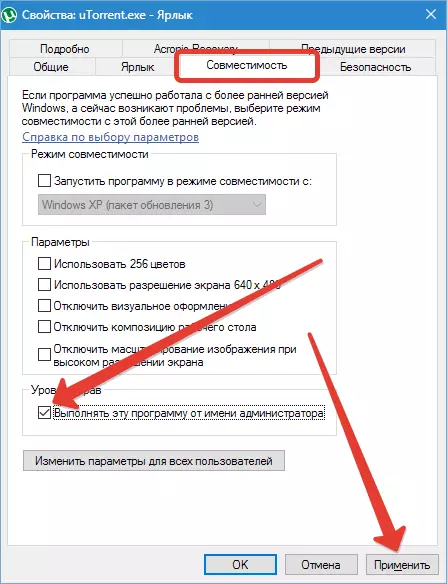
- Houd de wijzigingen door op te klikken "Van toepassing zijn" . Sluit het venster en voer utorrent uit.
Als na deze stappen nogmaals een fout verschijnt "Weigerde om toegang te krijgen tot schijf" kan worden benut naar een andere methode. Merk op dat als u het applicatielabel niet kunt vinden, u kunt proberen naar een bestand te zoeken Utorrent.exe. . In de regel bevindt zich in de map "Programmabestanden" Op de systeemschijf of in de gebruikersdirectory.
Lees meer: waar de utorrent is geïnstalleerd
Reden 2: geen toegang tot ladingsmappen
U kunt het probleem oplossen door de geselecteerde map te wijzigen om de gedownloade bestanden van Torrent op te slaan.
- U kunt een nieuwe map maken, het kan op elke schijf worden gedaan. Het is noodzakelijk om het aan de root van de schijf te creëren, terwijl de naam moet worden geschreven door het Latijn.
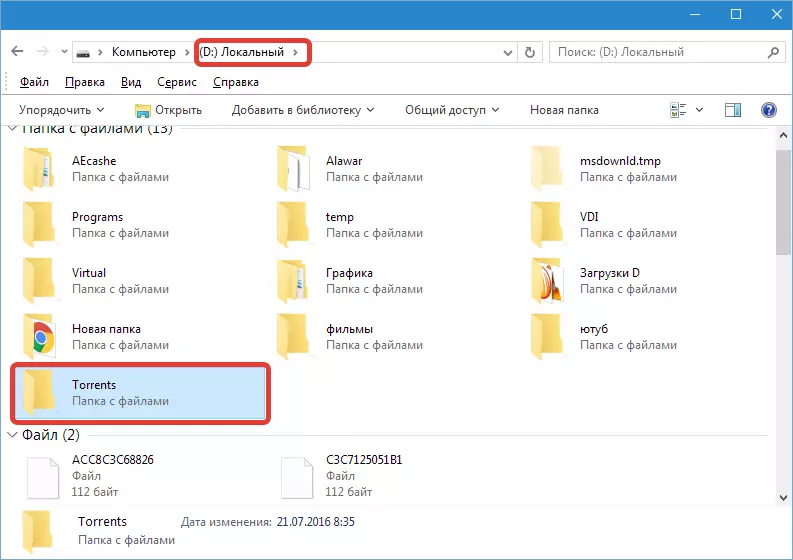
- Open daarna de klantinstellingen.

- Klik op de inscriptie maken "Mappen" . We merken de vakjes van de nodige punten (zie screenshot). Klik vervolgens op de stip, selecteer onder hen en selecteer in het nieuwe venster een nieuwe map voor downloads, die we eerder hebben gemaakt.
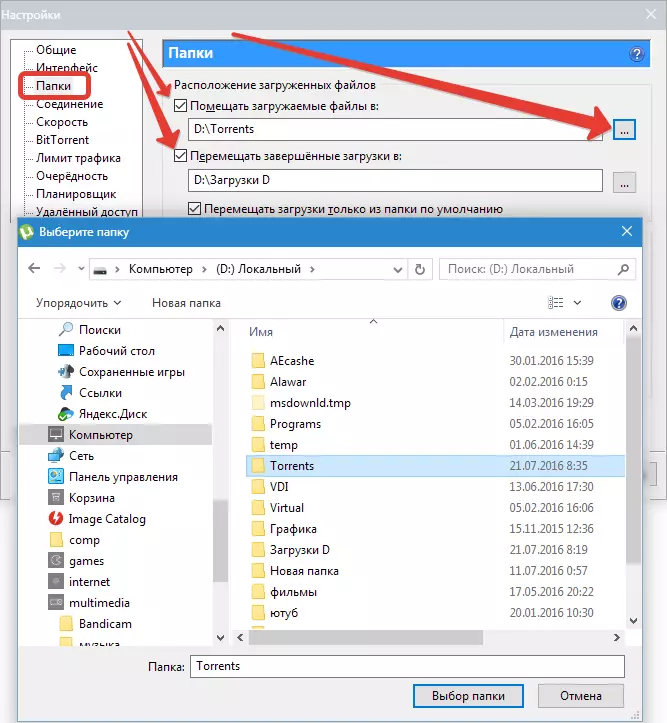
We hebben dus de map gewijzigd waarin de nieuw downloadbare bestanden worden opgeslagen.
- Voor actieve downloads moet u ook een andere map toewijzen om op te slaan. Wijs alle downloads toe, klik op hen met de rechtermuisknop en ga door met de weg "Eigenschappen" — "Download in".

Kies onze nieuwe map voor downloads en bevestig de wijzigingen door op te klikken "OK" . Na deze acties zouden er geen problemen moeten zijn.
U kunt dus het probleem oplossen met toegang tot schijven in het utorrent-programma.
